CAD中不用移动命令怎么移动图形
CAD中除了移动命令外,还有其他方式可以移动图形,这里就给大家介绍一下不用移动命令来移动图形的方式。
一、夹点编辑
在CAD中选中图形的夹点后,就可以拖动光标来调整夹点的位置,选中一些特殊的夹点拖动时就可以移动图形,例如选择圆心处的夹点或直线中点处的夹点,如下图所示。
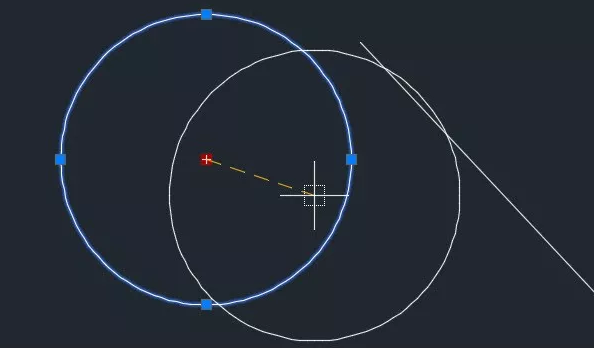
二、拉伸S命令
拉伸命令可以移动图形被选中的部分夹点,如果将图形全部框选,就可以将图形移动,如下图所示。
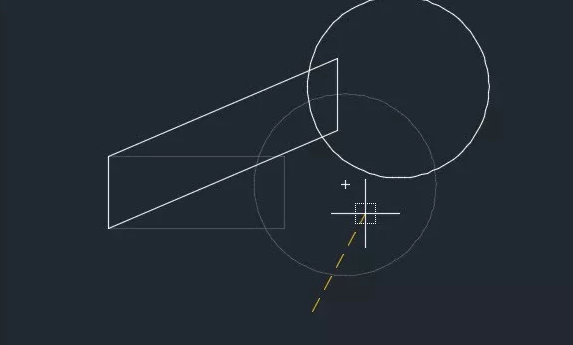
在上图中执行拉伸命令后,从右往左框选了圆和矩形的右侧,圆在拉伸的时候就是移动的效果。
三、按住鼠标右键拖动
选定对象后,光标停留在图形的边界上,按住鼠标右键拖动,松开鼠标右键的时候就会弹出一个菜单,可以选择移动到此处或复制到此处,高版本还增加了粘贴为块选项,如下图所示。
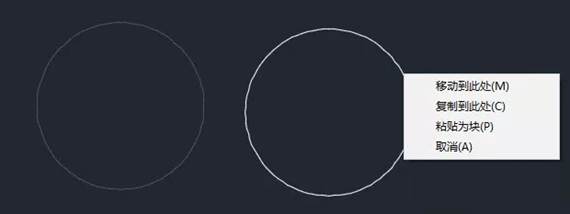
推荐阅读:3D打印机
推荐阅读:CAD制图初学入门
·2024中望教育渠道合作伙伴大会成功举办,开启工软人才培养新征程2024-03-29
·中望将亮相2024汉诺威工业博览会,让世界看见中国工业2024-03-21
·中望携手鸿蒙生态,共创国产工业软件生态新格局2024-03-21
·中国厂商第一!IDC权威发布:中望软件领跑国产CAD软件市场2024-03-20
·荣耀封顶!中望软件总部大厦即将载梦启航2024-02-02
·加码安全:中望信创引领自然资源行业技术创新与方案升级2024-01-03
·“生命鸨卫战”在行动!中望自主CAx以科技诠释温度,与自然共未来2024-01-02
·实力认证!中望软件入选毕马威中国领先不动产科技企业50榜2023-12-27
·玩趣3D:如何应用中望3D,快速设计基站天线传动螺杆?2022-02-10
·趣玩3D:使用中望3D设计车顶帐篷,为户外休闲增添新装备2021-11-25
·现代与历史的碰撞:阿根廷学生应用中望3D,技术重现达·芬奇“飞碟”坦克原型2021-09-26
·我的珠宝人生:西班牙设计师用中望3D设计华美珠宝2021-09-26
·9个小妙招,切换至中望CAD竟可以如此顺畅快速 2021-09-06
·原来插头是这样设计的,看完你学会了吗?2021-09-06
·玩趣3D:如何使用中望3D设计光学反光碗2021-09-01
·玩趣3D:如何巧用中望3D 2022新功能,设计专属相机?2021-08-10
·CAD绘图界面分屏了怎么办?2020-05-14
·CAD中如何在一幅大图中截取其中一部分打印2018-04-19
·CAD文件修复的几种方式2017-08-15
·CAD无法复制粘贴怎么办2015-11-11
·CAD中创建表格2017-09-26
·CAD怎么绘制图幅2019-01-23
·为什么CAD中有些图形无法用写块导出?2024-01-08
·如何应对CAD视口中的图形无法编辑的情况2023-12-01














